
유튜브 다운로드하는 방법
유튜브 영상이나 음악을 다운로는 하는 방법 중에서 간단한 방법을 알아보도록 하겠습니다. 유튜브를 보다보면 가지고 싶은 영상이나 소장하고 싶은 음악이 나오는데요. 다운로드 방법중에서 많이 알려진 것들이 현재는 잘 안 되는 경우가 많이 있습니다. 이번 시간에는 "클립다운"이라는 프로그램이 있어서 소개해보자 합니다.
클립다운 다운로드
아래 참고사이트에서 클립 다운을 다운로드할 수 있습니다.
사이트에 들어가면 아래처럼 되어있는데요. 위에 있는 "다운로드"를 누릅니다.

다운로드를 누르면 바로 현재 사용하는 인터넷 브라우저의 왼쪽 하단으로 clipdown_setup_5.exe가 온 것이 보이는데요. 이대로 파일을 클릭합니다.
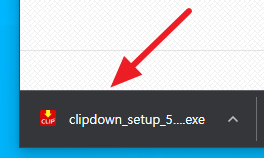
몇 번만 긍정적인 답변(동의, 확인 등)을 누르면 설치가 됩니다.



클립 다운은 흔한 다른 프로그램들이 설치할 때 같이 설치하는 여타의 덧 프로그램 없이 설치가 되는데요. 설치가 완료되면 "마침"을 누르면 됩니다.
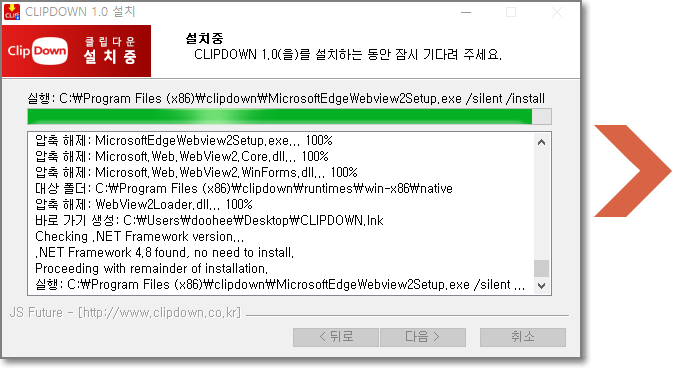

처음 클립 다운을 실행하면 최적화 환경설정이 나오는데요. 여기서 모두 "사용"으로 합니다. MP3는 음악이고 MP4는 영상입니다. 모두 "사용"으로 체크했으면 "저장"을 누릅니다.

유튜브 다운로드하는 방법은 클립다운 이용방법이랑 같은데요. 간단한편입니다. 아래보이는 창에 유튜브 영상의 주소를 입력하기만 하면 됩니다.

유튜브 다운로드 하는방법
이제 클립 다운을 설치했으니까 클립다운을 이용해서 유튜브를 다운로드하여보겠습니다.
1. 유튜브 접속
클립다운 프로그램 자체적으로 유튜브에 이미 접속이 되어있기도 하며 아예 "다운로드" 버튼을 마련해놓았습니다. 무슨 말인지는 아래 글 보시면 금방 아실 수 있습니다.
2. 다운로드할 영상 검색 및 플레이
검색창에 다운로드하고자 하는 영상을 검색합니다. 여기서는 "호랑이 영상"이라고 써보았습니다. 검색을 해서 나오는 첫 번째 "호랑이 영상"을 클릭해서 플레이시킵니다.

3. 영상 다운로드 버튼 누르기
클립 다운에서 열린 유튜브 창에서는 영상을 검색해서 플레이하면 바로 오른쪽 밑에 "다운로드"버튼이 이미 준비되어있습니다. "다운로드" 버튼을 클릭합니다.

4. 개인용 사용에 동의하기
다운로드를 할 수 있는 것과 저작권은 다른 내용입니다. 다운로드한 영상을 개인적으로 보는 것은 아무런 문제가 없으나 이를 영리 목적으로 이용한다면 저작권이나 초상권 문제가 발생할 수 있다는 점에 대해서 "동의합니다"를 누릅니다.

5. 동영상 해상도 선택하기
음악만다운로드할것인지 영상을 다운로드 할 것인지 선택할 수 있으며 영상의 해상도도 선택할 수 있습니다.


6. 동영상 다운로드하기
Video를 누르면 "다운로드 중...(15%)"라고 나오면서 다운로드가 됩니다. 속도를 보시면 아시겠지만 파일 복사하듯이 빠르지는 않습니다. 기다리면 100%가 되니 조금만 기다려주세요.

7. 다운로드 폴더 열기
다운로드가 완료되면 "폴더 열기"를 눌러서 폴더를 열 여봅니다.

8. 유튜브 다운로드 영상 확인하기
영상 위치는 "내 PC > 동영상 > Clipdown"입니다. 들어가 보면 유튜브에서 다운로드한 영상이 내 컴퓨터에 들어와 있는 것을 볼 수 있습니다.

이상으로 유튜브 다운로드하는 방법에 대해서 알아보았습니다. 저작권이 자유로운 음악인 free copyright music 같은 음악파일도 손쉽게 다운로드할 수 있으니 참고해주세요.